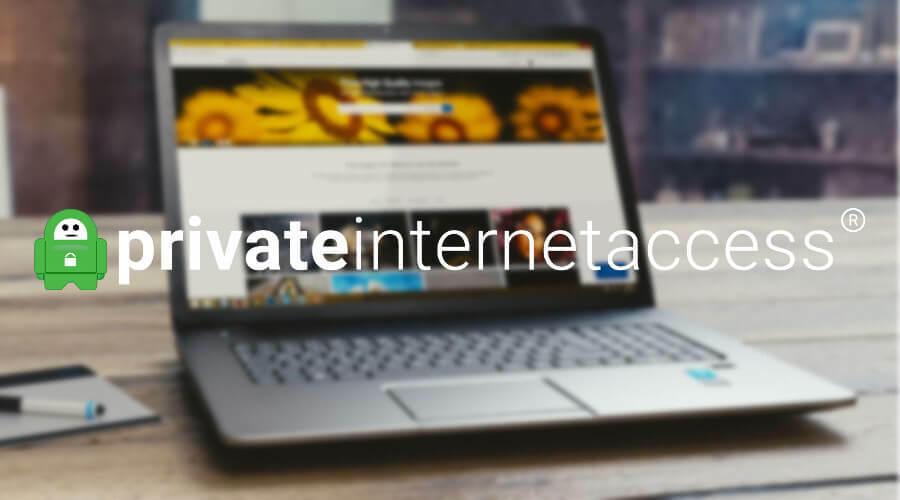- Belirtilen bağlantı noktası zaten açık hatası, VPN istemcinizi kullanmanızı engelleyebilir.
- Bağlantı noktası birleştirmeleri bu hatanın yaygın bir nedenidir, bu nedenle uygulamaların belirli bağlantı noktalarını kullanmasını engellemeniz gerekir.
- Sorunu çözmenin bir yolu, kayıt defterinizi değiştirmektir, bu yüzden onu da denediğinizden emin olun.
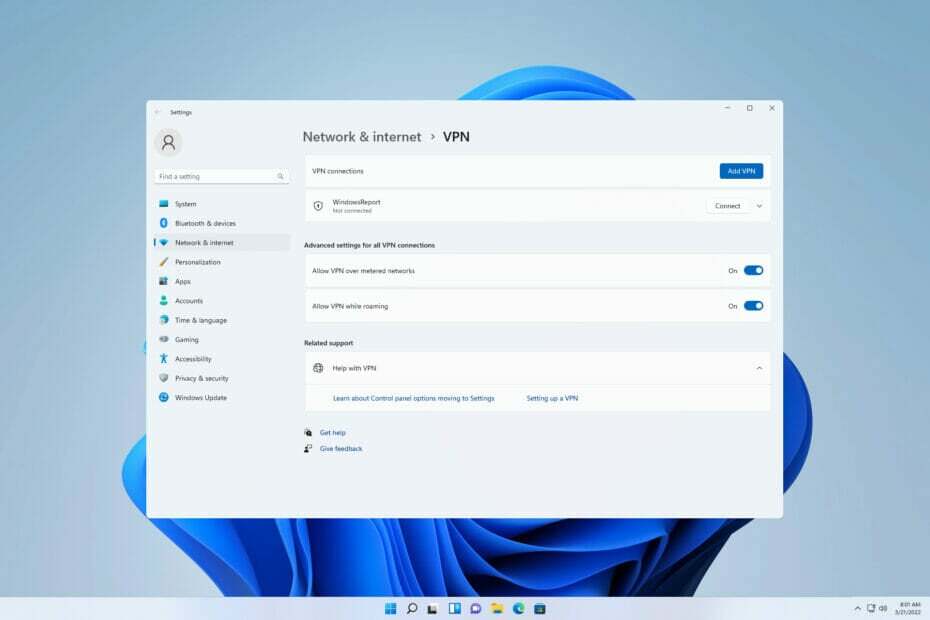
PC'nizde bir VPN kullanırken bir dizi hata mesajıyla karşılaşmak nadir değildir. Yine de, belirtilen bağlantı noktası zaten açık Sonicwall VPN'in NetExtender'ında hata baskın görünüyor.
Birçok kullanıcı, pencerelerini daha yeni sürümlere güncelledikten sonra bu hatayı aldıklarını da bildirdi. Bu sorun çeşitli istemcileri etkileyebilir ve birçoğu bunu bildirdi SonicWall VPN çalışmayı durdurdu bu hata nedeniyle.
Bu hata birçok nedenden kaynaklanabilse de, başlıca nedeni, cihazınızdaki başka bir uygulamanın VPN tarafından kullanılan paylaşılamaz bir ağ bağlantısı bağlantı noktasını açma girişiminden kaynaklanır.
Bu kılavuz çözümler sunmaya çalışsa da, belirtilen bağlantı noktası zaten açıksa, önce VPN hatasının olası nedenlerini araştıracağız.

Dünyanın her yerinden içeriğe en yüksek hızda erişin.
4.9/5
teklifi kontrol et►

Birden fazla cihazı güvenli hale getirin ve her yerde kararlı bağlantıların keyfini çıkarın.
4.7/5
teklifi kontrol et►

Çok yönlü güvenlik özellikleriyle uygun fiyatlı VPN hizmeti.
4.6/5
teklifi kontrol et►

Kalıcı kesintisiz tarama için binlerce sunucuya bağlanın.
4.2/5
teklifi kontrol et►

Endüstri standardı güvenlik protokolleriyle birden fazla cihazdan web'e göz atın.
4.2/5
teklifi kontrol et►
VPN kullanırken belirtilen bağlantı noktasının zaten açık hatasına neden olan nedir?
Hareketsizlik nedeniyle bilgisayar uyku modu etkinleştirildi. Bir VPN aktif olarak çalışırken ve bilgisayar, hareketsizlik nedeniyle uyku moduna geçtiğinde, paylaşılamayan bağlantı hala kilitlidir. Bu nedenle, yeniden kurulan bağlantı, kullanıcı bilgisayarı yeniden uyandırdıktan sonra hatayı açar.
İkinci olarak, başka bir uygulama VPN tarafından kullanılan paylaşılamaz bağlantıyla aynı bağlantı noktasını kullanmaya çalışırsa hata mesajı da oluşabilir.
Bu daha çok Mac ve Linux ile ilişkili olsa da, SSH iletme bu hata mesajını isteyebilir. Hem Meraki hem de SonicWALL VPN kullanıcıları bildirdi Belirtilen bağlantı noktası zaten açık, ancak diğer VPN istemcilerinde deneyimleyebilirsiniz.
Ek olarak, bilgisayar güncellemelerinden kaynaklanan yazılım hataları ve gecikmeler, bu VPN hata mesajının ortaya çıkmasının başka bir nedeni olabilir.
Bu nedenle, bunlar bu hatayı çözmek için temel sorun giderme düzeltmeleridir.
Windows 11/10'da belirtilen bağlantı noktası zaten açık VPN hatasını nasıl düzeltebilirim?
1. PC'yi yeniden başlatın
- Tıkla Başlangıç buton.

- Tıkla Güç buton. Şimdi seçin Tekrar başlat.
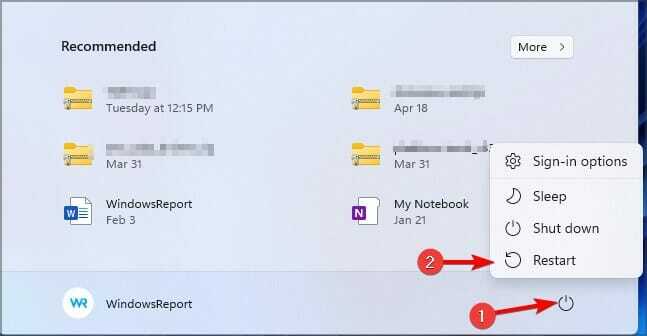
- PC'nizin yeniden başlatılmasını bekleyin.
Bu temel bir düzeltme olmasına rağmen, çoğu bilgisayar sorununu gidermek için en etkili yöntemlerden biridir. Yeniden başlatmanın ardından kilitli bağlantı kapatılır ve VPN yeni bir bağlantı oluşturabilir.
Bu nedenle, VPN hatası alıyorsanız bu yöntemi mutlaka deneyin. Belirtilen bağlantı noktası Windows 11'de zaten açık.
2. Kayıt Defteri Düzenleyicisini kullanın
- basın pencereler anahtar + R, giriş regedit kutusuna basın ve Giriş anahtar.

- Kayıt Defteri Düzenleyicisi'nde aşağıdaki yolu kullanarak gezinin:
HKEY_LOCAL_MACHINE\SYSTEM\CurrentControlSet\Services\Tcpip\Parameters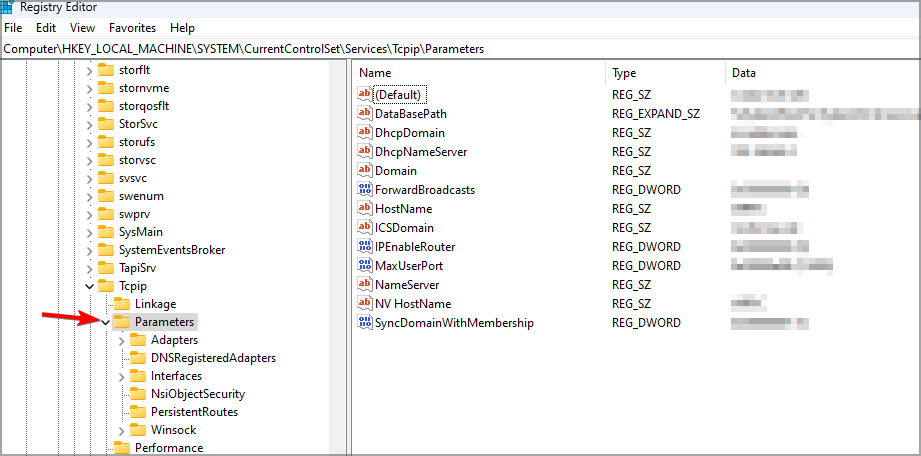
- Sağ bölmeye sağ tıklayın, seçin Yenive seçin Çoklu dize Değeri.
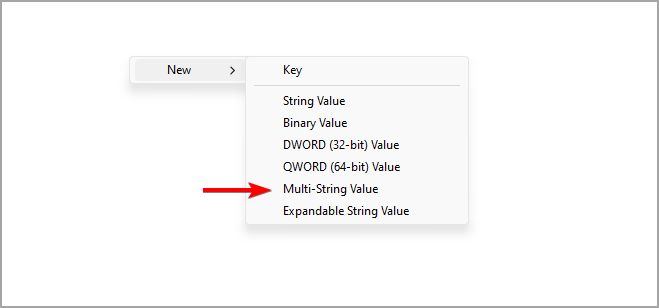
- yeniden adlandır AyrılmışLimanlar ve açın.
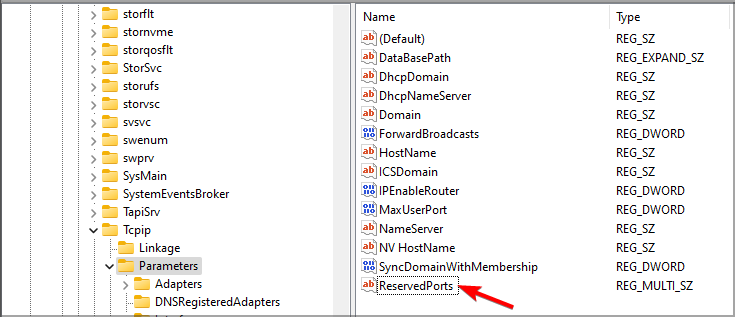
- 1723-1723'ü girin Değer verisi kutu ve tıklayın TAMAM.
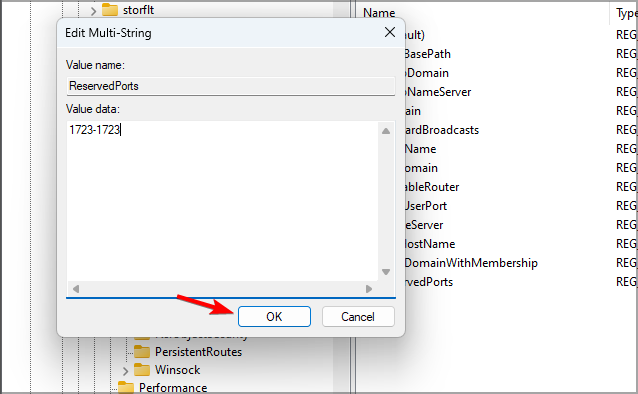
- Etkili olması için bilgisayarı kapatın ve yeniden başlatın.
Kayıt defterini düzenleyerek, VPN'i düzeltebilirsiniz. Belirtilen bağlantı noktası L2TP protokolü kullanılırken zaten açıktır, bu nedenle bu yöntemi denediğinizden emin olun.
- Farklı bir bağlantı noktası kullanan Windows 10/11 VPN: mümkün mü?
- Windows 10/11 VPN bağlantısı için hangi bağlantı noktalarının açık olması gerekir?
- Görev Çubuğuna Windows 11 Hava Durumu Ekleme: Tüm Bilmeniz Gerekenler
- 2022'de Sıkışmış Bir Windows 11 Güncellemesini Düzeltmenin 10 Yolu
- PPTP VPN Nedir ve Windows 10/11'de Nasıl Kurulur
3. Komut isteminde bağlantı portunu değiştirin
- basın pencereler anahtar, ara Komut istemi ve sonuç listesinden Komut İstemi'ni seçin.
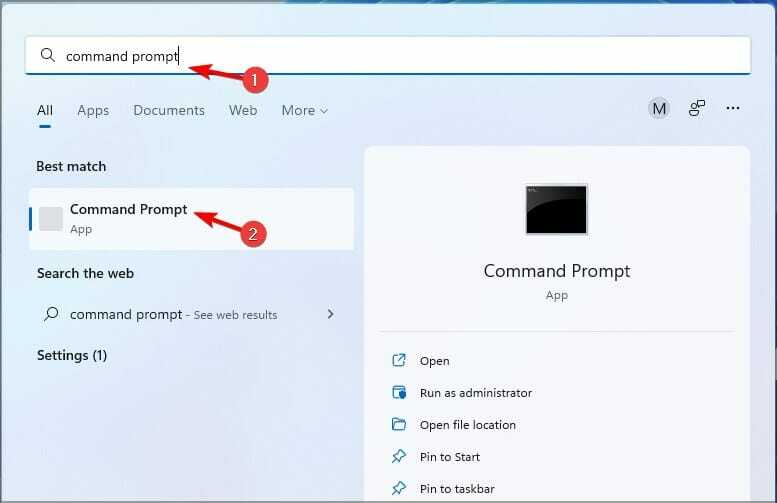
- Aşağıdaki kodu girin:
netstat -aon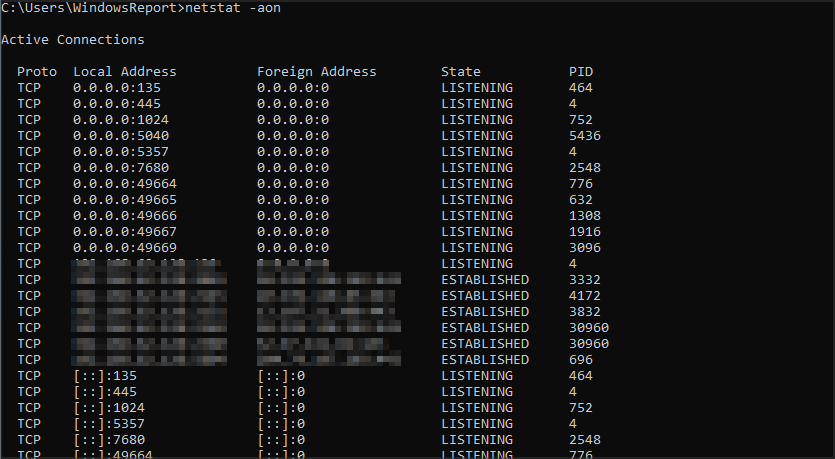
- Bağlantı noktası kullanan herhangi bir program için işlem PID'sini tanımlayın 1723.
- Aşağıdaki komutu girin ve tuşuna basın Giriş anahtar. Bu komutu örnek olarak kullandık, ancak işleminizle eşleşmesi için sondaki sayıyı değiştirmeniz gerekecek:
görev sonu /F /PID 1242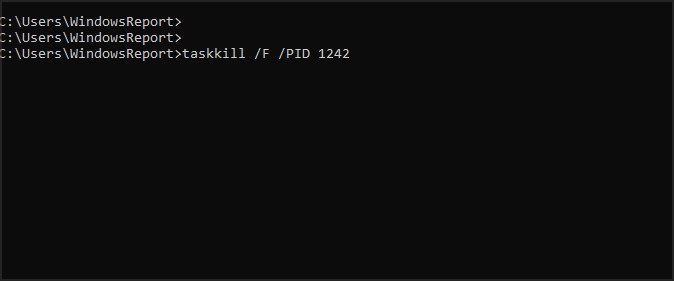
- Komut İstemi'ni kapatın.
- Etkili olması için PC'yi yeniden başlatın.
Bu, bir uygulamanın VPN'nin özel bağlantı noktasını kullanmasını engellemeye yönelik güçlü bir girişimdir ve aşağıdakileri alıyorsanız size yardımcı olabilir. Belirtilen bağlantı noktası zaten açık PPTP protokolünü kullanırken hata.
4. Kontrol Panelini kullanın
- basın pencereleranahtar, aramak kontrol Paneli ve başlatın.
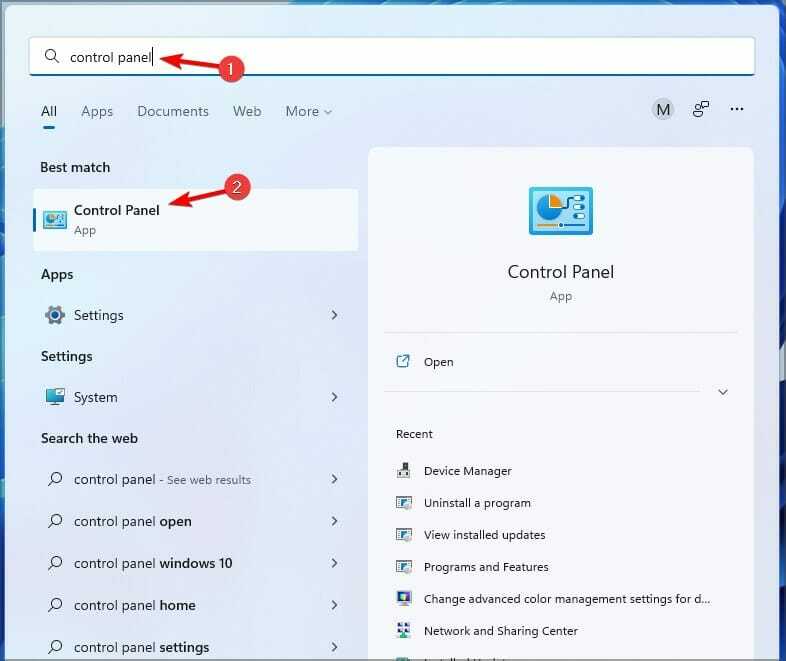
- Değiştir tarafından görüntüle ile Küçük ikonlar ve seçin Telefon ve Modem.
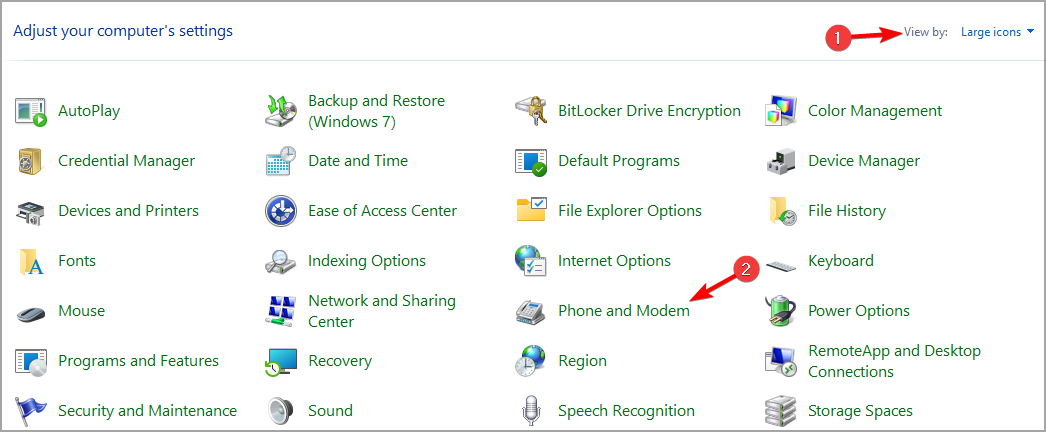
- Aç modemler sekmesinde, modemi seçin ve tıklayın Kaldırmak.
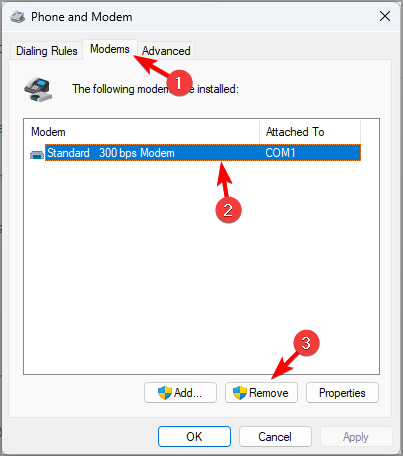
- Etkili olması için PC'yi yeniden başlatın.
Bu düzeltme, Windows 11/10'da VPN'nin gerekli bağlantı noktasının açık olmasına neden olan modemle ilgili sorunlar içindir.
VPN'i nasıl düzeltebilirim Belirtilen bağlantı noktası Windows 10'da zaten açık?
Tüm Windows sürümleri, işlevsellik ve ayarlar açısından benzerdir, bu nedenle çoğu özellik neredeyse sürümlerde tamamen aynı şekilde çalışır.
Aynı şey VPN için de geçerlidir ve Windows 10 PC'nizde bu sorunu yaşıyorsanız, düzeltmek için bu kılavuzdaki tüm çözümleri kullanabileceğinizi duymaktan memnun olacaksınız.
Bunlar, bu VPN hata mesajı için en iyi düzeltmelerdir. Hiçbiri işinize yaramazsa, kapsamlı kılavuzumuza göz atın. Windows 10/11'de VPN hataları.
Ayrıca, VPN sorun giderme hakkındaki makalemiz, VPN sorunlarınızı en iyi nasıl çözeceğiniz konusunda size ek bilgi sağlayabilir.
Ancak, VPN'niz tamamen çalışmayı durdurduysa, aşağıdaki durumlarda ne yapacağınızla ilgili bu kılavuzu okuyun. VPN çalışmayı durdurur.
Aşağıdaki yorumlar bölümünde sizden haber almak istiyoruz.